Introducción
LogAlto es una poderosa herramienta de Gestión de Proyectos M&E (Monitoreo y Evaluación) que ayuda a las oficinas a gestionar proyectos manteniendo todo lo relacionado con el proyecto centralizado. Este artículo explica cómo gestionar los usuarios de su oficina y los permisos que tienen.
Enlaces externos
LogAlto: LogAlto.com es una herramienta escrita por un equipo especializado en servicios de consultoría de M&E, pero que se esforzó por encontrar una herramienta que ayudara a cotejar y representar los datos de forma que se pudiera medir claramente el impacto de los proyectos a lo largo del tiempo. El equipo decidió crear DevAlto.com, una empresa de desarrollo de software, y crear la herramienta necesaria para hacerlo realidad. Puede encontrar artículos y vídeos sobre cómo utilizar LogAlto en https://Help.LogAlto.com.
¿Dónde gestionar sus usuarios?
Si tienes permiso para gestionar usuarios, encontrarás la opción de menú bajo el engranaje de la parte superior derecha de tu pantalla.
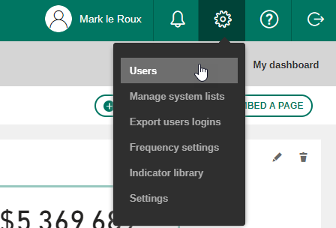
Su oficina debe ser preseleccionada a su oficina; y usted puede filtrar los usuarios por proyectos específicos si es necesario.

Puede hacer clic en el icono del signo más para crear un usuario.
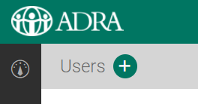
O el lápiz para editar.

O la papelera para borrar.
NOTA: No se puede restaurar un usuario o volver a añadir el usuario con su nivel de permiso por lo que tendrá que elevar un ticket a Support@ADRAsource.org para reintegrar al usuario.

Tenga en cuenta que también puede obtener una indicación de cuándo fue la última vez que el usuario se conectó a LogAlto mediante la columna Detalles de inicio de sesión y qué nivel o permiso tiene mediante la columna Tipos de acceso.
Añadir un nuevo usuario
Cree o añada un usuario haciendo clic en el icono + junto a la rúbrica Usuarios; a continuación, podrá establecer el correo electrónico, el nombre completo y el idioma preferido del nuevo usuario.
NOTA: No haga clic en el botón "Guardar" hasta que haya configurado los permisos de los usuarios, ya que esto creará el usuario sin una organización y no podrá acceder al usuario. Si esto ocurre, envíe un ticket a Support@ADRAsource.org con los detalles de los permisos que quiere que tenga el usuario para su organización.
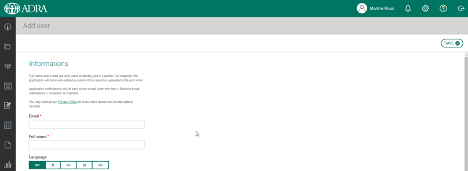
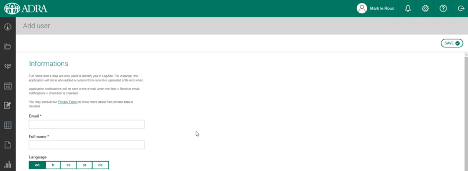
Si la dirección de correo electrónico ya ha sido añadida, verá un mensaje que le indica que el "Correo electrónico ya utilizado". Si no puede encontrar el usuario puede ser porque el usuario fue eliminado y tendrá que levantar un ticket con Support@ADRAsource.org.
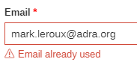
A continuación, puede establecer la contraseña, si el usuario necesita restablecer la contraseña cuando se conecte la próxima vez, si debe recibir notificaciones, su oficina por defecto y qué nivel de acceso debe tener. La contraseña es obligatoria, por lo que uso https://passwordsgenerator.net/ para generar al menos una contraseña de 11 dígitos con caracteres especiales; puede enviar un correo electrónico al usuario con la contraseña temporal o indicarle que utilice el enlace de olvido de contraseña en la pantalla de inicio de sesión para establecer su contraseña.
La configuración de la oficina de ADRA por defecto asegurará que vean todos los proyectos relacionados con su oficina por defecto.
Todos los usuarios de ADRA suelen tener acceso a todas las funciones de LogAlto, pero cabe destacar que tiene la opción de crear usuarios sólo para la entrada de datos móviles.
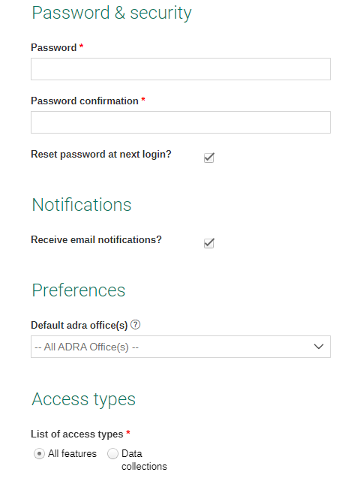
Si quieres que el usuario tenga la capacidad de crear proyectos asegúrate de que su perfil incluya "Creador de proyectos", esto es lo que permitirá que el icono + aparezca en la pantalla de la lista de proyectos.
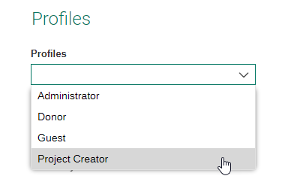
La configuración de las responsabilidades es lo que da permiso al usuario para ver y mantener los datos del proyecto; también es lo que le permitirá editar el usuario, así que asegúrese de hacer clic en el botón Editar y establecer los permisos de los usuarios para su oficina ANTES haciendo clic en el botón de guardar.

Verá un mensaje de carga.
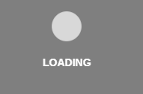
Y entonces aparecerá una lista de Regiones y oficinas en la parte inferior de la pantalla. Amplíe la lista haciendo clic en la flecha hacia abajo junto a la Red ADRA, luego seleccione su Región, su Oficina y, a continuación, seleccione el permiso pertinente que desea añadir.
NOTA: Por favor, no configure los permisos para la Red, las oficinas regionales.
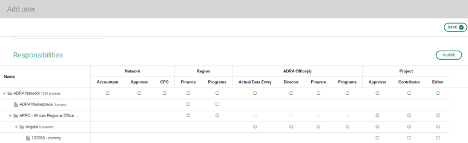
Puede dar permisos a nivel de oficina (Director, Finanzas o Programas) o a nivel de proyecto específico (Aprobador, Colaborador o Editor).
Normalmente establecemos los usuarios con permisos de los Programas para su oficina; pero algunas oficinas prefieren dar permisos sólo a usuarios específicos.
Apoyo adicional
Le invitamos a enviar un correo electrónico Support@ADRAsource.org si alguna vez necesita ayuda; por favor, asegúrese de que su Director Nacional esté incluido en la solicitud y que especifique el correo electrónico, el nombre completo, si quiere que puedan crear proyectos, y si quiere que puedan ver todos los proyectos o enumerar los proyectos específicos a los que quiere que tengan acceso.

